X
Questo articolo è stato scritto in collaborazione con il nostro team di editor e ricercatori esperti che ne hanno approvato accuratezza ed esaustività.
Il Content Management Team di wikiHow controlla con cura il lavoro dello staff di redattori per assicurarsi che ogni articolo incontri i nostri standard di qualità.
Questo articolo è stato visualizzato 1 261 volte
Questo articolo spiega come configurare un nuovo account su TikTok usando un iPhone o un iPad.
Passaggi
Parte 1
Parte 1 di 3:
Installare TikTok
-
1
-
2Tocca Cerca nell'angolo in fondo a destra.
-
3Digita TikTok nella barra di ricerca e tocca il tasto Cerca.
-
4Cerca TikTok. L'icona raffigura una nota musicale bianca su sfondo nero.
-
5Tocca Ottieni.
-
6Inserisci la password o usa il tuo Touch/Face ID per confermare. L'applicazione verrà installata sul dispositivo.
- A seconda delle impostazioni, potrebbe esserti richiesto di accedere all'App Store e poi toccare "Installa" per continuare.
Pubblicità
Parte 2
Parte 2 di 3:
Creare un Account
-
1Apri TikTok. L'icona raffigura una nota musicale bianca su sfondo nero. Dovresti trovarla sulla schermata principale. Apparirà una finestra pop-up.
-
2Tocca Consenti. In questo modo autorizzerai l'applicazione a inviarti notifiche.
-
3Scorri il dito verso l'alto sullo schermo. Apparirà una finestra con la scritta "Benvenuti su TikTok".
-
4Leggi i termini di servizio e tocca Accetto in fondo alla finestra pop-up.
-
5Tocca l'icona del profilo nell'angolo in fondo a destra.
-
6Registrati usando il tuo numero di telefono o l'indirizzo e-mail. Se invece vuoi collegare l'account di TikTok a uno dei social network disponibili, leggi i passaggi successivi. Ecco come registrarti con il tuo numero di telefono o l'indirizzo e-mail:
- Tocca "Iscriviti via telefono o e-mail";
- Inserisci la tua data di nascita e tocca la freccetta in fondo a destra;
- Inserisci il tuo numero di telefono o tocca "E-mail" nell'angolo in alto a destra per immettere invece il tuo indirizzo di posta elettronica. Tocca la freccetta in fondo a destra;
- Se ti viene richiesto, inserisci il codice di quattro cifre che ti viene inviato dall'applicazione. Questo vale soltanto per chi intende registrarsi con un numero di telefono;
- Inserisci la password che preferisci e tocca il segno di spunta;
- Tocca la casella accanto a "Non sono un robot", se ti viene richiesto. Questo vale soltanto per chi intende registrarsi con l'e-mail;
- L'account sarà così configurato e pronto per essere usato.
-
7Iscriviti con il tuo account Facebook. Salta questo passaggio se non vuoi collegare il tuo account a Facebook.
- Tocca l'icona di Facebook. Raffigura una "f" bianca in un cerchio blu;
- Tocca "Continua";
- Inserisci le credenziali per effettuare il login se ti viene richiesto;
- Tocca "Accedi";
- Tocca "Continua come <il tuo nome>";
- Inserisci la tua data di nascita e tocca la freccetta in fondo a destra. L'account sarà pronto per essere usato.
-
8Iscriviti con Instagram. Salta questo passaggio se non vuoi collegare TikTok a Instagram, altrimenti fai quanto segue:
- Tocca l'icona di Instagram, che raffigura una macchina fotografica colorata;
- Inserisci nome utente e password, quindi tocca "Accedi";
- Tocca "Autorizza";
- Inserisci la tua data di nascita e tocca la freccetta in fondo a destra. L'account sarà così configurato e pronto per essere usato.
-
9Iscriviti con Twitter. Salta questo passaggio se preferisci non registrarti con Twitter. In caso contrario:
- Tocca l'icona di Twitter. Raffigura un uccellino bianco su sfondo azzurro;
- Inserisci nome utente e password;
- Tocca "Autorizza app";
- Inserisci la tua data di nascita e tocca la freccetta in fondo a destra. Il tuo account sarà configurato e pronto per essere usato.
-
10Iscriviti con Google. Salta questo passaggio se non vuoi iscriverti con Google. In caso contrario:
- Tocca l'icona di Google, che raffigura una "G" colorata;
- Tocca "Continua";
- Tocca o inserisci nome utente e password, se ti viene richiesto;
- Inserisci la tua data di nascita e tocca la freccetta in fondo a destra. L'account sarà così configurato e pronto per essere usato.
Pubblicità
Parte 3
Parte 3 di 3:
Impostare il proprio Profilo
-
1Tocca l'icona del profilo. Raffigura la sagoma di una persona e si trova nell'angolo in basso a destra.
-
2Tocca Modifica profilo. È un pulsante rosso e bianco che si trova al centro dello schermo.
-
3Modifica il tuo nome visualizzato, se lo desideri. Scrivilo nel campo indicato.
- Il nome visualizzato è diverso dal nome utente. Appare in cima alla pagina del profilo, ma non coincide con lo username, ovvero il nome che le persone usano per taggarti con il simbolo della chiocciola ("@").
-
4Cambia il nome utente, se lo desideri. Questo è il nome che la gente userà per trovarti e menzionarti (verrà inserito dopo il simbolo "@" per taggarti). Se lo modifichi, non potrai cambiarlo di nuovo per 30 giorni.
- Tocca il campo del nome utente;
- Tocca "Chiaro" quando vieni avvisato del fatto che potrai cambiarlo di nuovo solo dopo 30 giorni;
- Inserisci il nome utente che vuoi usare al posto di quello attuale.
-
5Aggiungi una foto di profilo. Per farlo, tocca l'icona circolare grigia sulla scritta "Foto del profilo" e poi fai quanto segue:
- Tocca "Scatta una foto" per averne una nuova. Tocca "Ok" per autorizzare l'app a usare la fotocamera, quindi scatta la foto. Allinea alla cornice la parte della foto che vuoi utilizzare, quindi tocca "Fatto" per caricarla.
- Tocca "Seleziona dalla galleria" per scegliere una foto dal tuo iPhone o iPad. Tocca "Ok" per autorizzare TikTok ad accedere alle tue immagini, quindi selezionane una. Allinea la parte della foto che vuoi usare con la cornice e tocca "Conferma" per caricarla.
- Volendo, puoi caricare un video di profilo cliccando sul cerchio al di sopra della scritta "Profilo video".
-
6Aggiungi una biografia. Per farlo, tocca il campo "Ancora nessuna biografia", quindi scrivi qualche parola o frase per descriverti.
-
7Tocca Salva per salvare il profilo. Configurato il profilo, il tuo account sarà pronto per essere usato. Inizia a seguire i tuoi amici!Pubblicità
Informazioni su questo wikiHow
Pubblicità
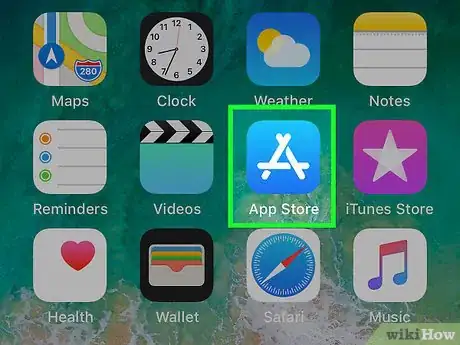
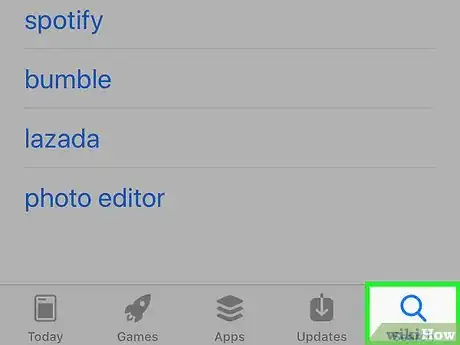
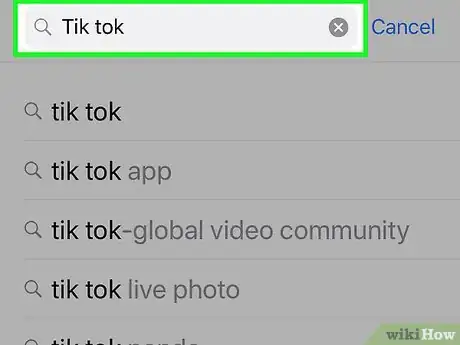
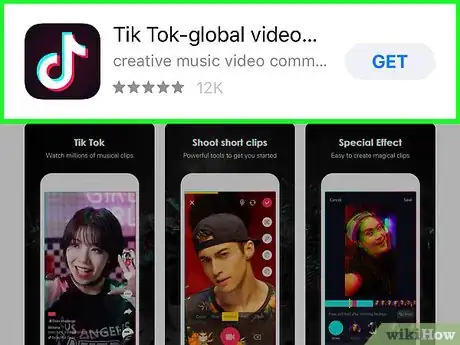
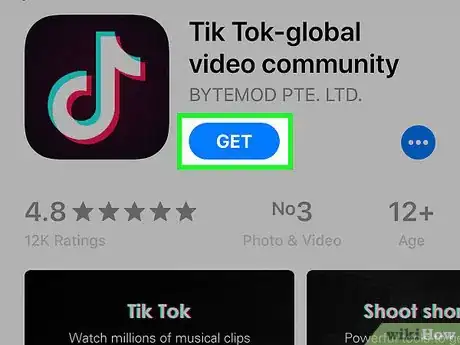
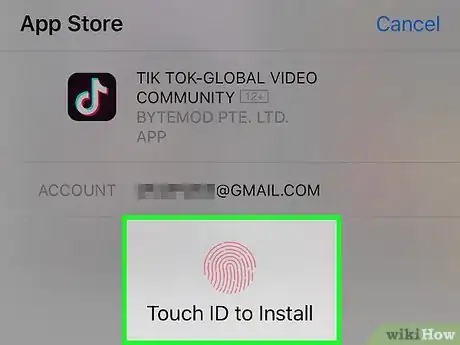
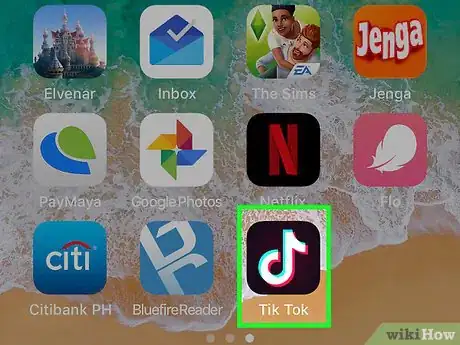
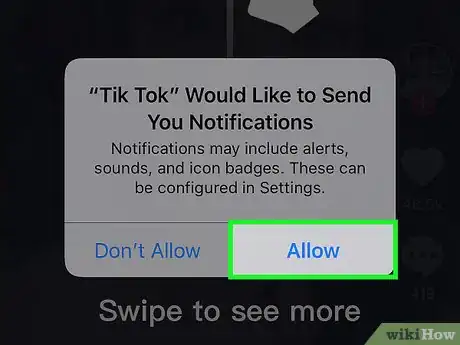
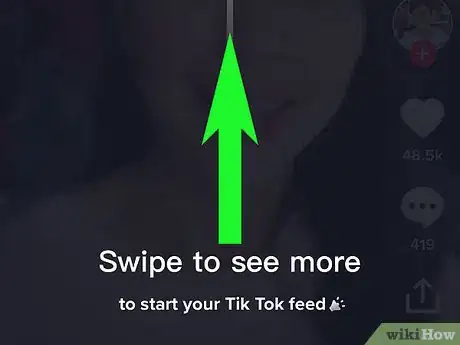
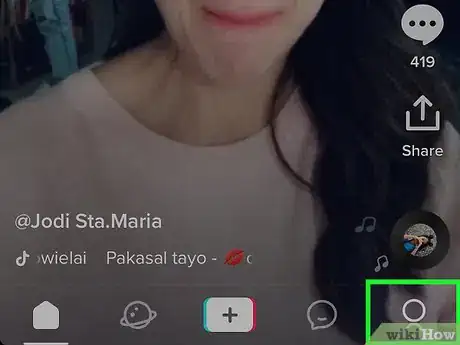
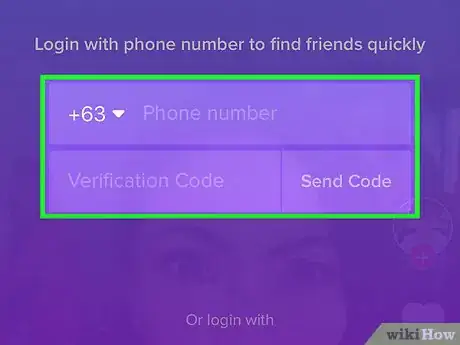
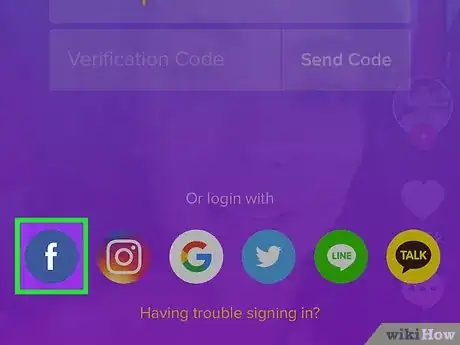

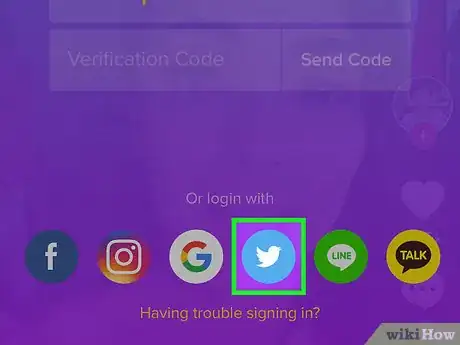
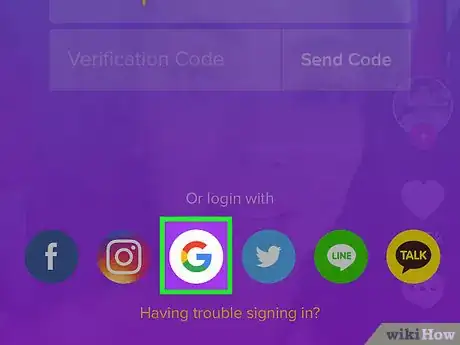
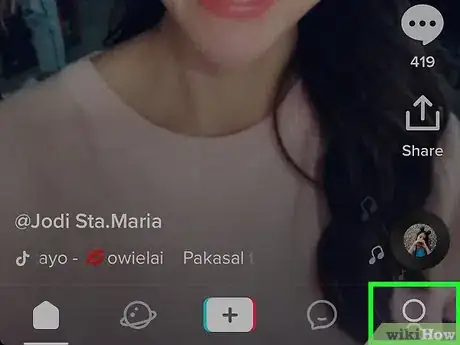
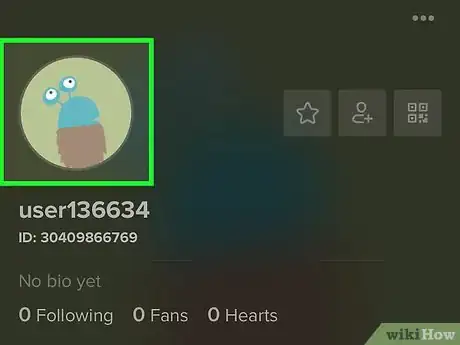
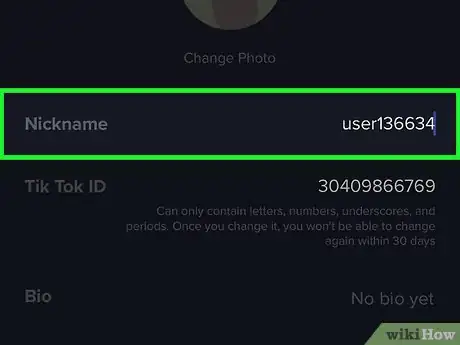
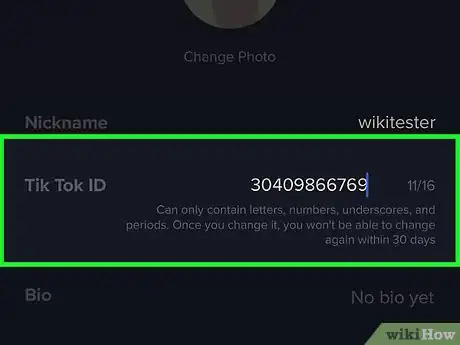
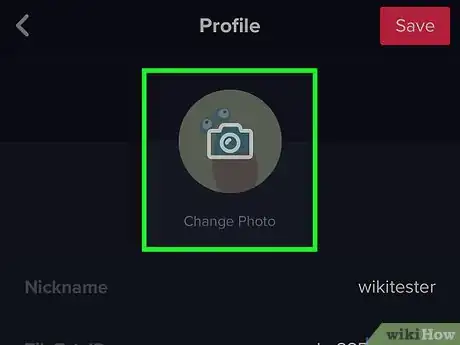
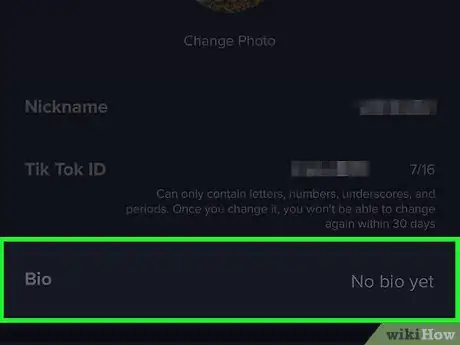
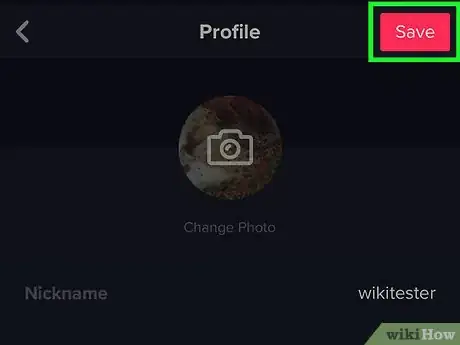




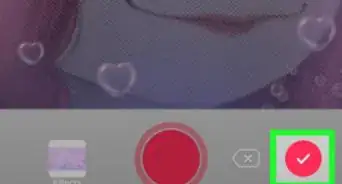


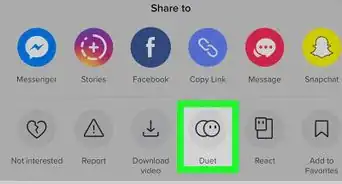

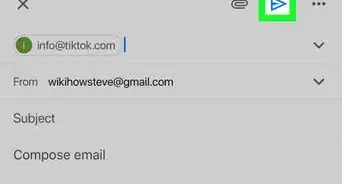
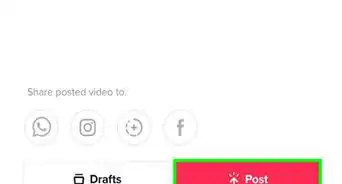
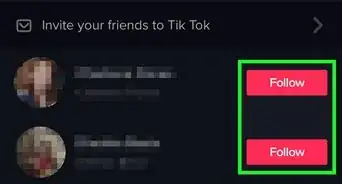
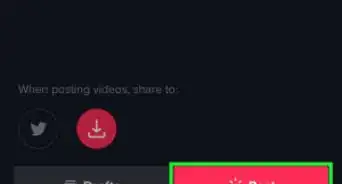


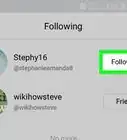
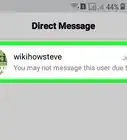


Il Content Management Team di wikiHow controlla con cura il lavoro dello staff di redattori per assicurarsi che ogni articolo incontri i nostri standard di qualità. Questo articolo è stato visualizzato 1 261 volte